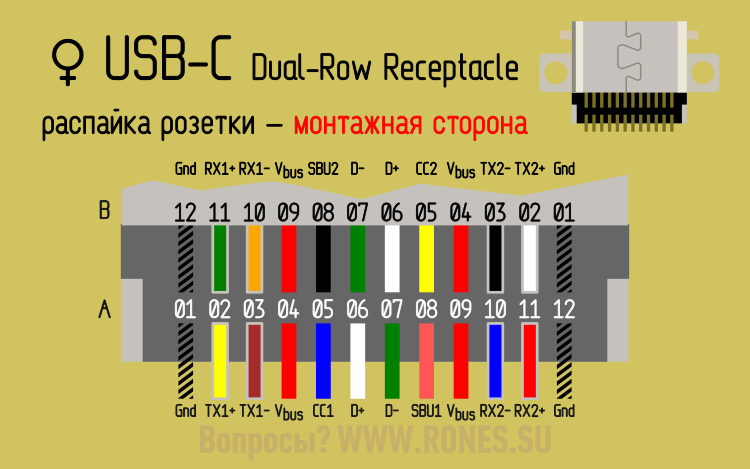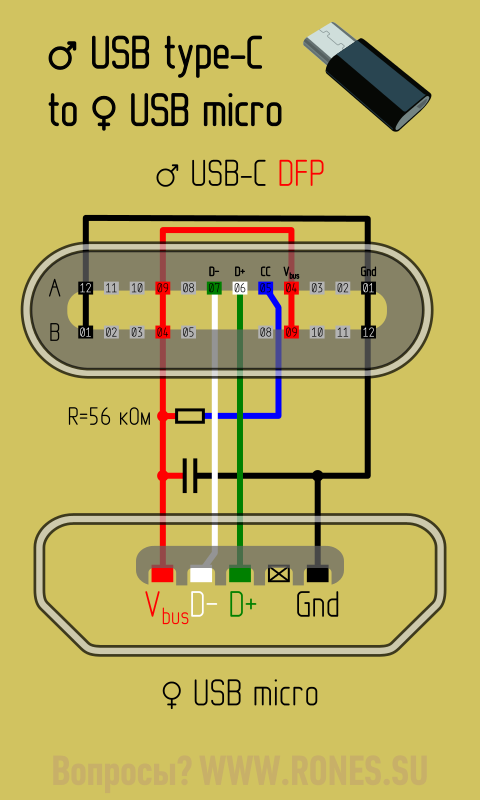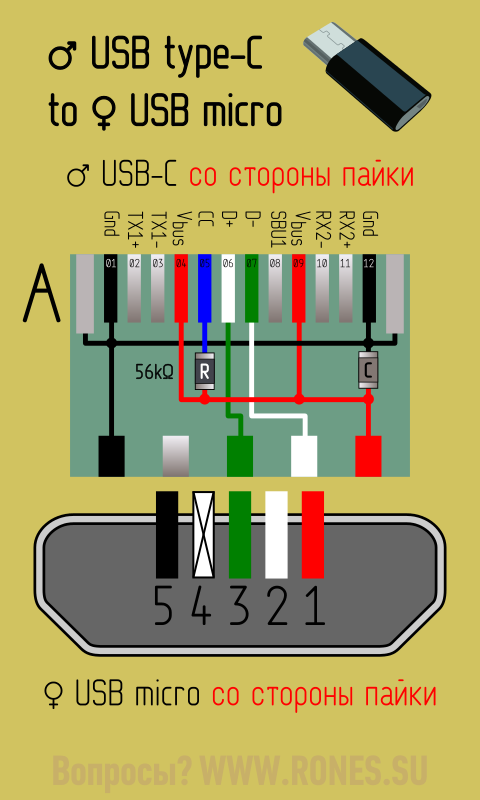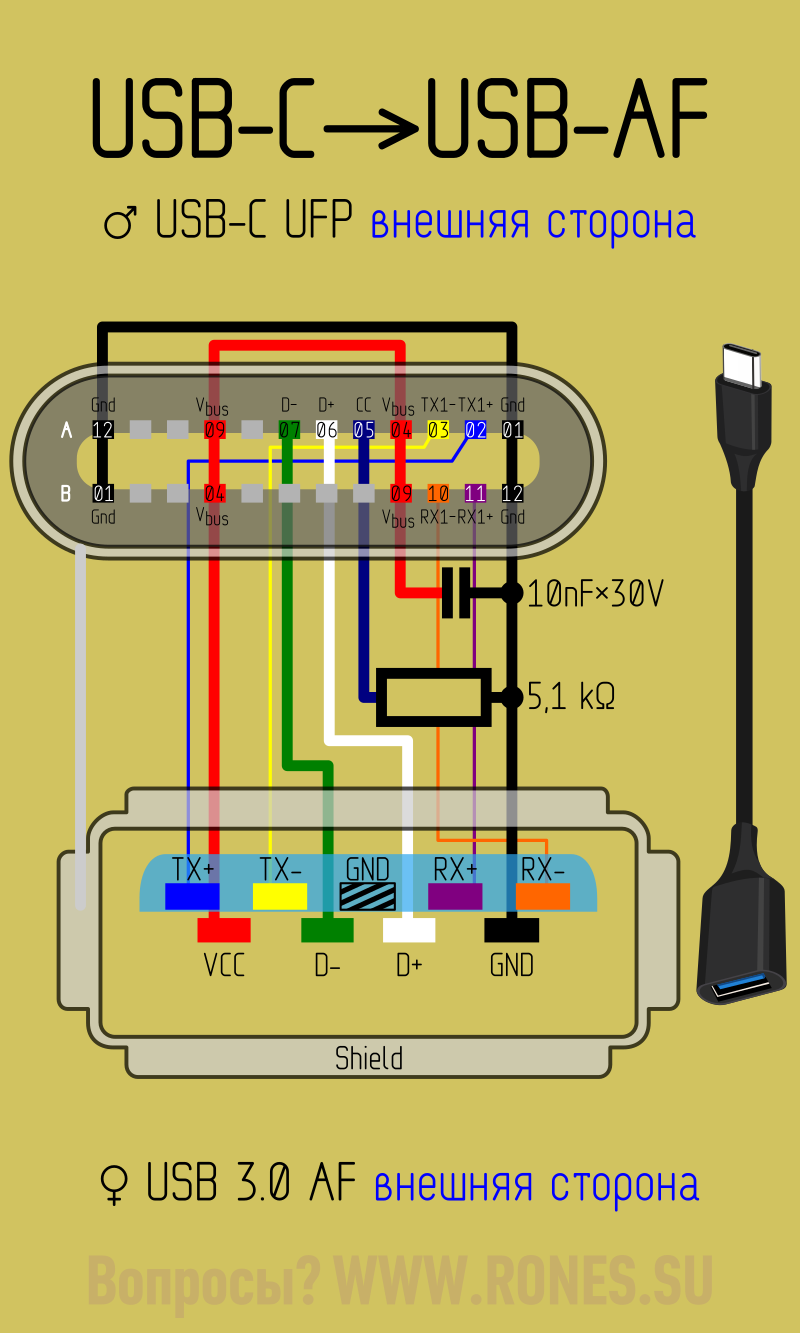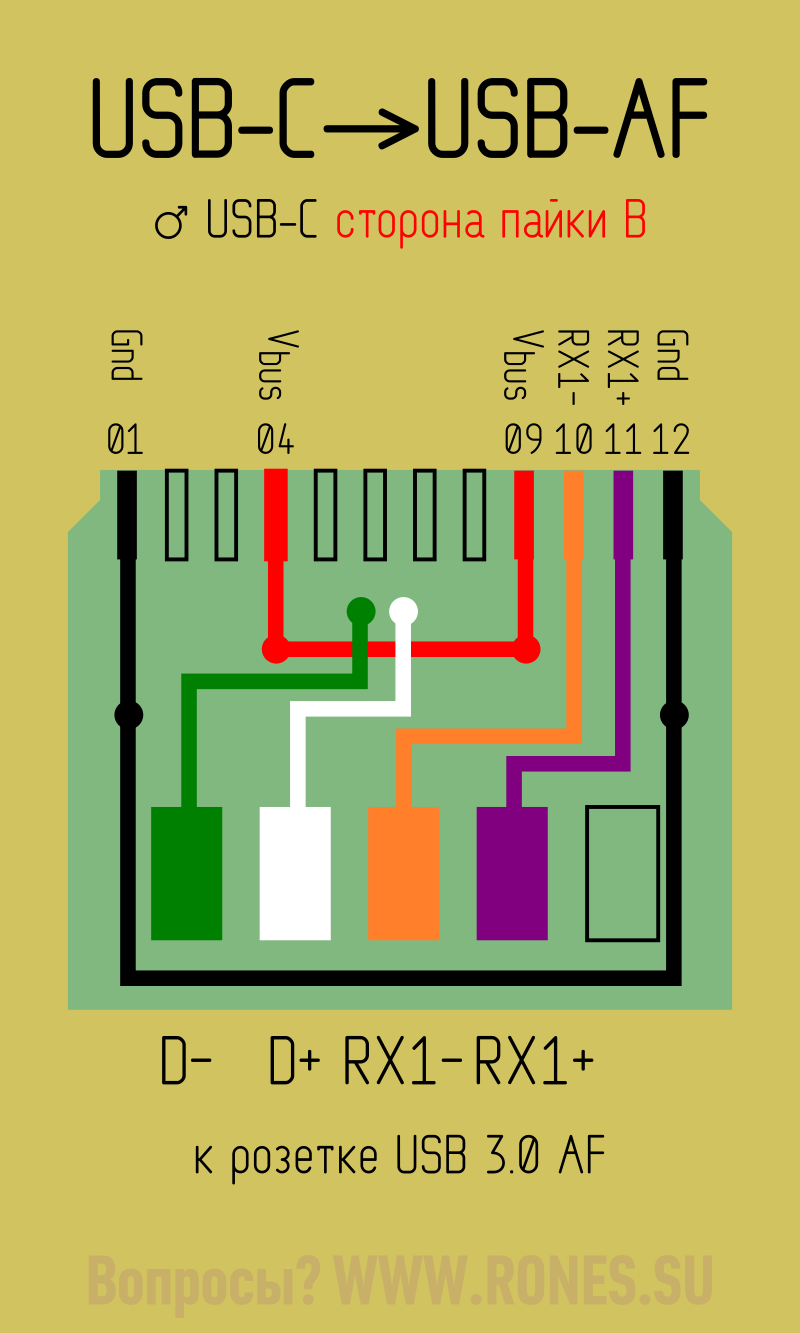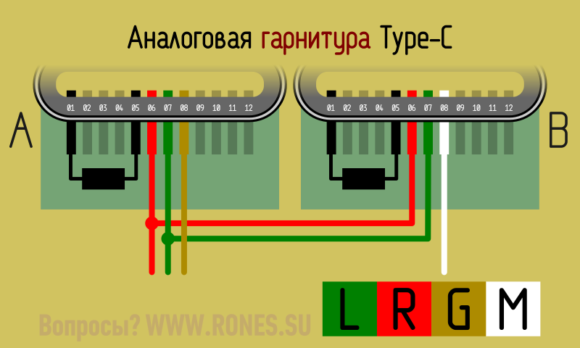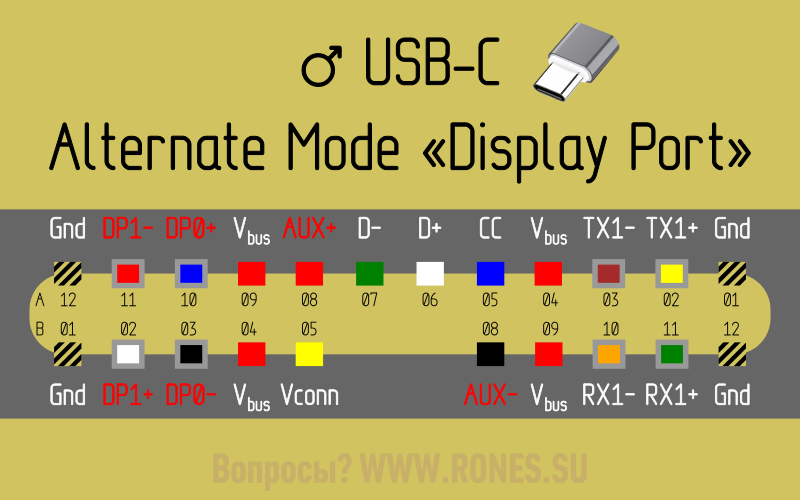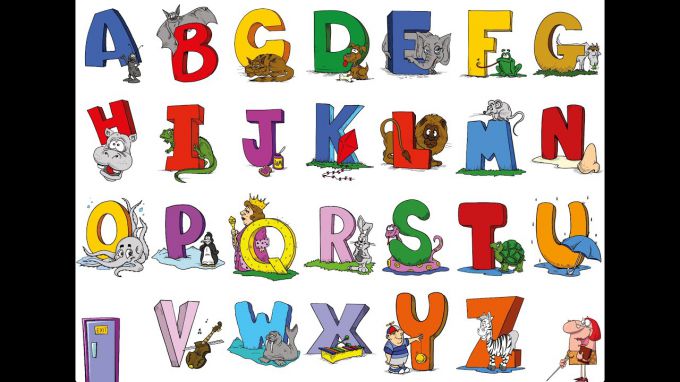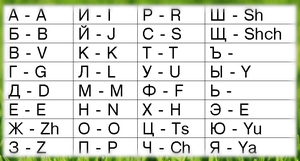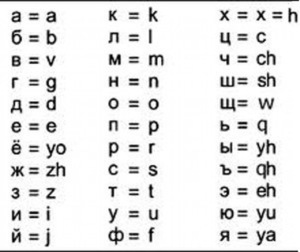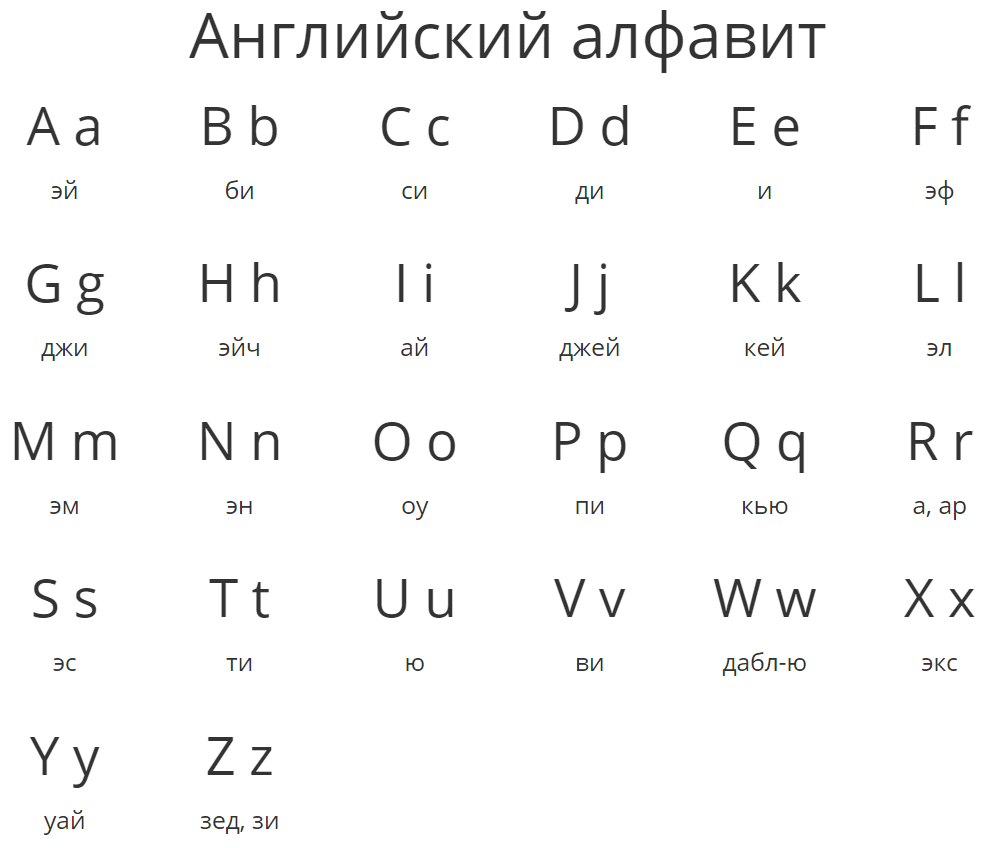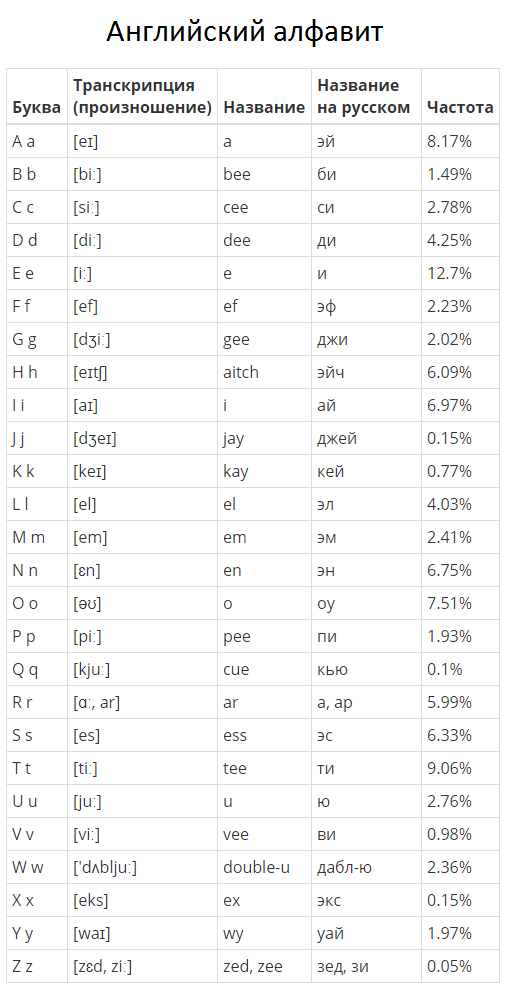USB Type-С: что это такое и чем отличается от других кабелей
Что такое USB Type-C
USB Type-С — это спецификация нового разъёма для универсальной последовательной шины. Служит она, как и до этого, для подключения различных периферийных и самостоятельных устройств друг к другу. От прошлых версий отличается прежде всего симметричным строением. То есть воткнуть его можно любой стороной, в отличии от типа А, который приходилось переворачивать если «не попал» с первого раза.
Устройство и распиновка
Сам разъём немного компактней своих собратьев типа А или B и имеет размеры 8,4×2,6 мм. Всего контактов у стандарта — 24. В стандарте предусмотрены 4 пары контактов для питания и заземления, 2 пары для обычной передачи данных, 4 пары для высокоскоростной передачи, два вспомогательных контакта, два для определения ориентации, контакт для конфигурационных данных и питание для 5В.
Основные характеристики
Так как по времени совпало, что вместе с разработкой спецификации типа С был введён и стандарт 3.1, то чаще всего он и используется в устройствах. А значит и перенимает все его свойства. Например, 1 поколение способно передавать данные со скоростью в 5 Гбит/с, а 2 поколение уже в 10 Гбит/с. Интересной новинкой является тот факт, что USB Type-C может работать альтернативно с другими известными спецификациями: DisplayPort, HDMI и Thunderbolt. Естественно, при наличии соответствующих переходников и кабелей.
Преимущества и недостатки
Как правило, такие технологии создаются исходя из опыты предыдущих решений и спецификаций. Учитываются все недостатки прошлых версий и устраняются в новых. Поэтому как таковых явных недостатков новый разъём не имеет. Разве что обратная совместимость, которая самоустранится со временем, после роста числа устройств с USB Type-C на борту.
Что касается преимуществ, то первое, что сразу бросается в глаза — симметричность. Теперь подключать любое устройство можно практически не глядя. Также можно отметить поддержку других альтернативных интерфейсов, что в итоге сможет привести к универсальности разъёмов, когда можно будет использовать один и тот же тип кабелей для разных задач. Ну и приятным бонусом можно назвать увеличенную силу тока, которую можно передать через порт. А это будет весьма актуальным для устройств, требующих дополнительного питания.
В чём разница между обозначениями USB Type-C и USB 3.1
Возможно, практически одновременное создание спецификаций USB Type-C и USB 3.1 породили заблуждения в том, что это одно и тоже. Это не совсем так. USB Type-C – это спецификация разъёма, а USB 3.1 – интерфейса.
То есть это разные характеристики шины. Несмотря на то, что при использовании USB Type-C применяется USB 3.1, всё же интерфейс не привязан к разъёму, а значит может использоваться и 2.0.
Какие устройства используют USB Type-C
Постепенно список поддерживающих стандарт устройство растёт. В том числе и приверженцы нестандартных типов: компания Apple также стала внедрять новый разъём в свои устройства.
Компьютеры
Естественно, что этот вид техники должен первым освоить новый стандарт. Пионерами можно назвать ноутбуки от Apple – MacBook 12’’ и MacBook Pro с 2016 года. Правда, порт там всего один. Сейчас практически каждый ноутбук от разных производителей обязательно содержит хоть один порт Type-C. А для поддержки более старых версий на них остается ещё и Type-A.
Смартфоны
Мобильные телефоны тоже стараются не отставать от трендов, и производители комплектуют их разъёмом Type-C. Сначала потянулись бренды из поднебесной, а затем и остальные, более известные. Одними из первых этот стандарт получили Leagoo KIICAA Mix, Alcatel 5, Sony Xperia L1, Xiaomi Mi A1, Blackview P2 lite.
Как выбрать USB Type-C
Спецификация нового разъёма довольно обширна и открывает большие возможности для использования. Его можно применять в самых разных задачах для самых разных устройств.
Для зарядки
Новый стандарт предполагает, что зарядка может использовать мощность зарядки до 100 Вт. Но так как есть широкий спектр для настройки, то и используемые мощности можно менять в разных градациях. В этом иногда и кроется проблема. Производители могут ограничивать токи зарядки для своих устройств, и, таким образом, если подключать зарядку с высокой мощностью с помощью кабеля с низкими допустимыми токами, то процесс зарядки батареи устройства будет весьма длительным. То есть подбирать кабель желательно в тех границах значений мощности, в которых находится зарядка.
Для передачи видеосигнала и звука
USB Type-С вполне подходит по характеристикам для передачи видеосигнала и звука. Для этого он способен поддерживать альтернативные режимы передачи: HDMI, VGA и Thunderbolt. В зависимости от присутствующего на видеоустройстве, например, телевизоре, входа, можно использовать один из стандартов — HDMI, VGA или Thunderbolt 3. Хотя многие телевизоры и мониторы уже потихоньку обрастают своими портами USB Type-C, не требующими никаких переходников и адаптеров.
Для подключения дополнительных устройств
Хотя количество поддерживающих USB Type-C устройств постоянно растёт, всё же переход будет длительным. Но так как новый стандарт отлично поддерживает высокие скорости, то в продаже уже есть различные хабы и переходники, позволяющие безболезненно подключить что угодно. Простейший хаб с USB Type-C на Type-A можно найти за 1000 рублей. В целом, стоимость просто кабеля прямого назначения стоит столько же.
Для максимальной скорости передачи данных
Чтобы обеспечить максимальную скорость, нужно выбирать кабель с интерфейсом USB 3.1. Это позволит передавать данные со скоростью до 10 Гбит/с. Для более высоких показателей придётся использовать альтернативный режим типа Thunderbolt 3 или MHL, которые позволяют разогнаться до 20 и даже 40 Гбит/с.
Рекомендации по использованию USB Type-C
Пока стандарт находится ещё на стадии внедрения, будут наблюдаться проблемы с совместимостью. Именно поэтому разработчики устройств пока снабжают свои гаджеты и новым разъёмом, и более старыми USB типа А. Естественно, на этой стадии цены на адаптеры, переходники и кабели довольно высокие.
Кстати, не стоит покупаться на более дешёвые аналоги адаптеров с Type-C на любой другой стандарт. Дело в том, что спецификация весьма сложна для организации правильного перехода с одного стандарта на другой. И многие полуподвальные фабрики Китая не реализуют механизм определения токов для конфигурационного канала кабеля в нужной степени. В итоге на порт может поступать неверная информация о мощности устройства, что может грозить выходом из строя портов, блоков питания или хабов.
В целом же, стандарт привлекательный и эффективный. Возможно именно он приведёт к унификации разъёмов и портов, чтобы можно было подключать через один и тот же кабель всё что угодно — от смартфонов до мониторов. Главная задача стандарта сейчас — «покорить» как можно больше устройств.
Источник статьи: http://gadgets-reviews.com/ru/stati/1908-usb-type-s.html
Всё, что вы хотели знать про USB Type-C, но боялись спросить
День добрый, Geektimes! Все уже слышали про USB Type-C? Тот самый, который двухсторонний, быстрый-модный-молодёжный, заряжает новый макбук, делает волосы гладкими и шелковистыми и обещает стать новым стандартом подключения на следующие лет десять?
Так вот, во-первых, это тип разъёма, а не новый стандарт. Стандарт называется USB 3.1. Во-вторых, говорить нужно именно о новом стандарте USB, а Type-C лишь приятный бонус. Чтобы понять, в чём разница, что скрывается за USB 3.1, а что — за Type C, как заряжать от USB-кабеля целый ноутбук и что ещё можно сделать с новыми USB Type-C:
Коротко о главном
USB как стандарт появился почти двадцать лет назад. Первые спецификации на USB 1.0 появились в 1994 году и решали три ключевых проблемы: унификацию разъёма, по которому подключалось расширяющее функции ПК оборудования, простоту для пользователя, высокую скорость передачи данных на устройство и с него.
Не смотря на определённые преимущества USB-подключения перед PS/2, COM и LPT-портами, популярность пришла к нему не сразу. Взрывной рост USB испытал в начале двухтысячных: сначала к нему подключались камеры, сканеры и принтеры, затем флеш-накопители.
В 2001 году появились первые коммерческие реализации того USB, который нам привычен и понятен: версии 2.0. Им мы пользуемся вот уже 14-й год и устроен он сравнительно просто.
USB 2.0
Любой кабель USB версии 2.0 и ниже имеет внутри 4 медных проводника. По двум из них передаётся питание, по двум другим — данные. Кабели USB (по стандарту) строго ориентированы: один из концов должен подключаться к хосту (то есть системе, которая будет управлять соединением) и называется он Type-A, другой — к устройству, он называется Type-B. Разумеется, иногда в устройствах (таких, как флешки) кабеля нет вообще, разъём типа «к хосту» располагается прямо на плате.
На стороне хоста существует специальный чип: контроллер USB (в настольных компьютерах он может быть как частью системной логики, так и вынесен в качестве внешней микросхемы). Именно он инициализирует работу шины, определяет скорость подключения, порядок и расписание движения пакетов данных, но это всё детали. Нас больше всего интересуют разъёмы и коннекторы классического USB-формата.
Самый популярный разъём, которым все пользовались — USB Type-A классического размера: он расположен на флешках, USB-модемах, на концах проводов мышей и клавиатур. Чуть реже встречаются полноразмерные USB Type-B: обычно таким кабелем подключаются принтеры и сканеры. Мини-версия USB Type-B до сих пор часто используется в кардридерах, цифровых камерах, USB-хабах. Микро-версия Type-B стараниями европейских стандартизаторов стала де-факто самым популярным разъёмом в мире: все актуальные мобильники, смартфоны и планшеты (кроме продукции одной фруктовой компании) выпускаются именно с разъёмом USB Type-B Micro.
Ну а USB Type-A микро и миниформата наверное никто толком и не видел. Лично я навскидку не назову ни одного устройства с такими разъёмами. Даже фотографии пришлось из википедии доставать:

Все эти разъёмы объединяет одна простая вещь: внутри находится четыре контактных площадки, которые обеспечивают подключаемое устройство и питанием, и связью:
| Номер контакта | 4 | 3 | 2 | 1 |
| Обозначение | GND | D+ | D- | VBUS |
| Цвет провода | Чёрный | Зелёный | Белый | Красный |
С USB 2.0 всё более-менее понятно. Проблема стандарта заключалась в том, что двух проводников для передачи данных мало, да и разработанные в середине первого десятилетия спецификации не предусматривали передачу больших токов по цепям питания. Сильнее всего от подобных ограничений страдали внешние жёсткие диски.
USB 3.0
Для улучшения характеристик стандарта была разработана новая спецификация USB 3.0, которая содержала следующие ключевые отличия:
- Пять дополнительных контактов, четыре из которых обеспечивают дополнительные линии связи;
- Увеличение максимальной пропускной способности с 480 МБит/с до 5 Гбит/с;
- Увеличение максимального тока с 500 мА до 900 мА.
Кроме того, появилось ещё 4 разъёма, электрически и механически совместимые с USB Type-A версии 2.0. Они позволяли как подключать USB 2.0-устройства к 3.0-хостам, так и 3.0-устройства к 2.0-хостам или по 2.0-кабелю, но с ограничением по питанию и скорости передачи данных.
USB 3.1
С осени 2013 года приняты спецификации на обновлённый стандарт USB 3.1, который и принёс нам разъём Type-C, передачу до 100 Вт питания и удвоение скорости передачи данных по сравнению с USB 3.0. Однако стоит отметить, что все три новшества — это лишь части одного нового стандарта, которые могут быть как применены все вместе (и тогда девайс или кабель получит сертификацию USB 3.1), либо по отдельности. Например, технически внутри Type-C кабеля можно организовать хоть USB 2.0 на четырёх проводах и двух парах контактов. К слову, такой «финт» провернула компания Nokia: её планшет Nokia N1 имеет разъём USB Type-C, но внутри используется обычный USB 2.0: со всеми ограничениями по питанию и скорости передачи данных.
USB 3.1, Type-C и питание
За возможности по передаче действительно серьёзных мощностей отвечает новый стандарт USB PD (Power Delivery). Согласно спецификациям, для сертификации USB PD устройство и кабель должны обеспечивать передачу тока с мощностью до 100 Ватт, причём в обе стороны (как к хосту, так и от него). При этом передача электроэнергии не должна мешать передаче данных.
Пока существует только два ноутбука, полностью поддерживающие USB Power Delivery: новый макбук и Chromebook Pixel.
Ну а потом, кто знает, может, будем дома вот такие розетки ставить?
USB Type-C и обратная совместимость
USB как стандарт силён своей обратной совместимостью. Найдите древнюю флешку на 16 мегабайт, поддерживающую только USB 1.1, вставьте её в порт 3.0 и работайте. Подключите современный HDD в разъём USB 2.0, и если ему хватит питания — всё заведётся, просто скорость будет ограничена. А если не хватит — существуют специальные переходники: они используют цепи питания ещё одного порта USB. Скорость не увеличится, но HDD будет работать.
Та же история и с USB 3.1 и разъёмом Type-C, с одной лишь поправкой: новый разъём геометрически никак не совместим со старыми. Впрочем, производители активно начали производство как проводов Type-A Type-C, так и всевозможных переходников, адаптеров и разветвителей.
USB Type-C и туннелирование
Скорость передачи данных стандарта USB 3.1 позволяет не только подключать накопители и периферию, заряжать ноутбук от сети через Type-C-кабель, но и подключить, скажем… монитор. Одним проводом. И USB hub с несколькими 2.0-портами внутри монитора. 100 Вт питания, скорость, сравнимая с DisplayPort и HDMI, универсальный разъём и всего один проводок от ноутбука к монитору, блок питания которого и дисплей обеспечит электричеством, и ноутбук зарядит. Разве это не прекрасно?
Что сейчас есть на USB Type-C
Так как технология молодая, на USB 3.1 девайсов совсем немного. Устройств же с кабелем / разъёмом USB Type-C немногим больше, но всё равно недостаточно, чтобы Type-C стал таким же распространённым и естественным, как Micro-B, который есть у любого пользователя смартфона.
На персональных компьютерах Type-C ждать можно уже в 2016, но некоторые производители взяли и обновили линейку имеющихся материнских плат. Например, USB Type-C с полной поддержкой USB 3.1 есть на материнской плате MSI Z97A Gaming 6.
Итоги
USB 3.1 наконец-то станет «королём» разъёмов. По нему можно подключить практически что угодно: внешний диск, дисплей, периферию, адаптер питания и даже массив из SSD-дисков. Пропускная способность и 100 Вт передаваемой мощности — серьёзная заявка на успех.
Представьте мир через 5 лет? Куда не приди — всюду и зарядка есть, и разъём подходит, и спрашивать не надо. И фотоаппарат подключить легко, и телефон, и вообще всё-всё-всё… И только в бухгалтерии как пользовались дискетами, так и будут пользоваться.
Спасибо за внимание!
Источник статьи: http://habr.com/ru/company/mvideo/blog/377961/
Один разъем, чтоб править всеми. Что такое USB-C?
Мало кто сейчас об этом задумывается, но 10–15 лет назад у большинства телефонов на рынке были индивидуальные разъемы для зарядки. Например, microUSB только набирал популярность, а Apple и вовсе использовала сначала 30-пиновый коннектор, а затем более удобный Lightning. В 2022 году индустрия, наоборот, стремится к унификации разъемов, и даже Apple, скорее всего, откажется от разъема Lightning в пользу доминирующего на рынке USB-C.
Давайте разберемся, что представляет из себя USB-C, выясним, почему он удобнее старого microUSB, а также дадим советы по выбору хорошего и надежного провода.
Где используют такой разъем и чем он лучше
USB Type-C (сокращенно — USB-C) — это стандартный разъем для питания и передачи данных по одному кабелю. Сегодня его можно встретить в большинстве потребительских устройств. Среди них — смартфоны, ноутбуки, беспроводные наушники и даже внешние жесткие диски. Исключение — фитнес-трекеры и умные часы, там применяются проприетарные беспроводные зарядки (другими словами, фирменные решения от производителей). Правда, сюда не относятся модельные ряды Huawei Watch GT и Honor Magic. Эти часы заряжаются беспроводным способом, но их круглая платформа для подзарядки подключается к сети через переходник с USB-C.
Смарт-часы HUAWEI Watch GT2
Смарт-часы Honor MagicWatch 2
В мире Android-смартфонов USB-C — это актуальный и почти единственный доступный разъем. Гаджеты на Android еще несколько лет назад поголовно перешли на свежий универсальный стандарт с устаревшего microUSB. Новый разъем стоит в телефонах почти всех ценовых сегментов (кроме начального, до 10 тысяч рублей).
Популярность разъема позволяет использовать один провод для зарядки нескольких устройств. Представьте, что у вас ноутбук Honor Magicbook X14, смартфон Samsung Galaxy A22s и беспроводные наушники Huawei FreeBuds 4i. Вы можете заряжать все три девайса одним шнуром по очереди. Так, в поездке не придется задумываться о том, чтобы заполнить целый рюкзак одними проводами.
Ноутбук Honor MagicBook X14 i5/8/512
Смартфон Samsung Galaxy A22s
Беспроводные наушники с микрофоном HUAWEI
Не все зарядки со шнуром USB-C восполняют энергию устройства одинаково быстро. На скорость зарядки смартфона влияют как характеристики адаптера, так и характеристики самого смартфона или другого заряжаемого устройства. Например, если у вас зарядка на 50 Вт, а смартфон поддерживает мощность до 25 Вт, заряжаться он будет с максимальной мощностью 25 Вт. Причем параметры зарядки всегда динамические — например, с пустым аккумулятором скорость будет максимальной, а при 50% она снизится примерно вдвое.
Важен также стандарт быстрой зарядки. Отсутствие единого решения — главная проблема Android-смартфонов. Из-за этого адаптер от одного смартфона не выдает максимальный КПД при зарядке другого телефона. Важно, чтобы у устройства и зарядки был единый стандарт и одинаковая максимально поддерживаемая мощность: тогда будет использован весь потенциал зарядки.
В остальных случаях с зарядкой неподходящего стандарта девайс будет восполнять энергию, но с номинально допустимой скоростью. Например, смартфон может зарядиться полностью за 30 минут, но с неподходящим аксессуаром процесс займет не меньше 1,5 часа.
Вот основные технологии быстрой зарядки сегодня:
- SuperVOOC Charge (используется компанией OPPO)
- Warp Charge / Dash Charge (OnePlus)
- Qualcomm Quick Charge (Xiaomi, LG, Samsung, Razer)
- Huawei SuperCharge (Huawei)
- Adaptive Fast Charging (Samsung)
Совместимости между ними, за редким исключением, нет. Например, TurboPower от Lenovo основан на Quick Charge 2.0, поэтому полностью с ним совместим. Но для уверенности рекомендуем брать зарядку для стандарта, который поддерживается именно вашим устройством.
Устройство и распиновка USB Type-C
Главный плюс Type-C — симметричность. Разъем овальной формы имеет 24 контакта, и они размещены так, что соединение между устройством и сетью устанавливается независимо от того, какой стороной воткнут провод. Дизайн же порта в свою очередь позволяет подключать кабель любой стороной — хоть верхней, хоть нижней.

В свое время это привело в восторг владельцев устройств на уже устаревшем microUSB, который был известен тем, что работал только одной стороной. Поэтому подключить девайс с первого раза удавалось только счастливчикам. То же самое происходило и с USB Type-A. Вспомните: флешка никогда не ставилась с первого раза. В этом плане USB-C решил чуть ли не главную проблему подобных портов.
Возможности и интерфейсы USB Type-C
USB-C — универсальный разъем. Его используют не только для подзарядки, но и для передачи данных и видео в разрешениях 4К и 5К. Причем стандарт умеет выполнять одновременно несколько задач: и подпитывать устройство, и отправлять видеосигнал.
Например, Apple пару лет назад преподносила переход на USB-C в iPad как шаг в сторону большей универсальности. Так, iPad Pro и Air научились транслировать картинку на внешний экран, а iPad mini даже получил возможность подключать аппарат УЗИ, хоть это и крайне редкий сценарий применения.
Планшет Apple iPad Pro 11″ Wi-Fi 128GB
Планшет Apple iPad Air 10.9 Wi-Fi 64GB
Существует несколько стандартов USB-C, все они отличаются скоростью передачи данных:
- USB 3.1 Gen1 — 5 Гбит/с
- USB 3.2 Gen2×1 — 10 Гбит/с
- USB 3.2 Gen2×2 — 20 Гбит/с
Даже 20 Гбит/с — не предел скорости. Многие современные ноутбуки поддерживают стандарт Thunderbolt 3. Он позволяет увеличить максимальную скорость передачи данных вдвое, то есть до 40 Гбит/с.
Совместимость с другими стандартами USB
USB-C полностью совместим с другими типами разъемов. Любые проблемы с подключением решаются использованием переходника. Например, чтобы выводить видео с USB-C на HDMI, DisplayPort и VGA, достаточно докупить специальный кабель-адаптер или USB-хаб. Например, вот такой адаптер от Apple позволяет подключить к ноутбуку периферию через порты USB-A и HDMI.
Когда Samsung только перешла на USB-C в линейке Galaxy S в 2017 году, то в комплекте с Galaxy S8 шел специальный переходник microUSB — USB-C. Его можно докупить, если у вас нет такого в комплекте.
В коробке к этому же устройству шел переходник USB-A — USB-C. Этот порт давал возможность подключать флешку к смартфону. И такие переходники можно использовать с любым Android-девайсом. Например, похожий переходник продается отдельно в «Эльдорадо».
Адаптер-переходник Apple USB-C
Разветвитель для компьютера Rombica
Кабель InterStep USB/Type-C 0,15 м
Но с iPhone такие фокусы провернуть не получится. Apple ограничила совместимость собственных смартфонов с флеш-накопителями, к нему подойдут только специально выпущенные модели на Lightning.
HDMI или DisplayPort: что лучше, разница и сравнение
Как правильно выбрать кабель USB Type-C
Важно знать следующие особенности провода:
- Стандарт зарядки
- Версия интерфейса
- Мощность зарядки
В аннотации к смартфону, ноутбуку и другому устройству производитель обычно указывает совместимый адаптер с максимальными характеристиками.
Важно понимать, что зарядки совершенствуются и становятся быстрее. Среди Android-смартфонов популярна Qualcomm Quick Charge — в частности, ее поддерживают устройства Xiaomi. У нее есть несколько поколений: 4.0, 3.0, 2.0 и т. д. Всегда нужно проверять, какую версию поддерживает ваш смартфон. Кроме того, у них есть обратная совместимость. То есть смартфон, поддерживающий Qualcomm Quick Charge 4.0, совместим с аксессуаром предыдущего поколения Qualcomm Quick Charge 3.0.
Чем выше мощность зарядки, тем быстрее аккумулятор восполнит энергию. Впрочем, есть и внутренние ограничения в устройствах. Например, если смартфон поддерживает 25 Вт, а вы применяете зарядку на 50 Вт, то он будет восполнять энергию с максимальной мощностью 25 Вт. Кроме того, чем выше мощность, тем выше цена аксессуара.
Если провод нужен для передачи данных, то желательно покупать проверенные аксессуары, пусть они и будут подороже. На качественных проводах часто можно увидеть маркировку с логотипом SuperSpeed USB с цифрами 5, 10 или 20 рядом с ним. Эти цифры обозначают скорость передачи данных. Даже если гаджет не будет поддерживать такую же высокую скорость, провод все равно подойдет для выполнения задачи.
Заранее узнавайте необходимую длину, особенно если провод придется тянуть через всю комнату. В таких случаях подойдет трехметровый кабель Nomad USB Type-C.
Источник статьи: http://blog.eldorado.ru/publications/odin-razem-chtob-pravit-vsemi-chto-takoe-usb-c-33013
USB Type-C: что это и чем отличается от Micro USB
В последнее время в продаже появляется все больше телефонов и смартфонов, которые вместо традиционного Micro USB используют новый разъем под названием USB Type-C. Данный тип разъема появился не так давно и пока далеко понимают, что это и как работает.
Если у вас также есть вопросы связанные с USB Type-C, то предлагаем ознакомиться с этой статьей. Здесь вы узнаете, что такое USB Type-C, чем он отличается от Micro USB и что лучше выбрать. Если вас также интерес
Что такое USB Type-C в телефонах и смартфонах
Для того чтобы разобраться с тем, что такое USB Type-C нужно сделать небольшой экскурс в историю данного интерфейса. USB или Universal Serial Bus – это компьютерный интерфейс, который появился в середине 1990-х годов и с тех пор активно применяется для подключения периферийных устройств к компьютеру. С появлением смартфонов данный интерфейс начал применяться и в них, немного позже USB начали использовать и в обычных мобильных телефонах с кнопками.
Изначально стандарт USB включал только два типа разъемов: Type-A и Type-B. Разъем Type-A использовался для подключения к устройству, на стороне которого использовался концентратор или контроллер USB интерфейса. Разъем Type-A наоборот, использовался на стороне периферийного устройства. Таким образом, обычный USB кабель включал в себя два разъема Type-A, который подключался к компьютеру или другому управляющему устройству, и Type-B, который подключался к периферийному устройству.
Кроме этого, как Type-A, так и Type-B имеют уменьшенные версии разъёмов, которые обозначаются как Mini и Micro. В результате получается достаточно большой список различных разъемов: обычный USB Type-A, Mini Type-A, Micro Type-A, обычный Type-B, Mini Type-B и Micro USB Type-B, который обычно использовался в телефонах и смартфонах и больше известен под названием Micro USB.
Сравнение разных разъемов.
С выходом третьей версии стандарта USB появилось еще несколько дополнительных разъемов, которые поддерживали USB 3.0, это: USB 3.0 Type-B, USB 3.0 Type-B Mini и USB 3.0 Type-B Micro.
Весь этот зоопарк разъемов уже не отвечал современным реалиям, в которых популярность набирали простые в использованию разъемы, такие как Lightning от Apple. Поэтому, вместе со стандартом USB 3.1 был представлен новый тип разъема под названием USB Type-C (USB-C).
Появление USB Type-C решило сразу несколько проблем. Во-первых, USB Type-C был изначально компактным, поэтому нет необходимости в использовании Mini и Micro версий разъема. Во-вторых, USB Type-C можно подключать как к периферийным устройствам, так и к компьютерам. Это позволяет отказаться от схемы, в которой Type-A подключался к компьютеру, а Type-B к периферийному устройству.
Кроме этого, USB Type-C поддерживает массу других нововведений и полезных функций:
- Скорость передачи данных от 5 до 10 Гбит/с, а с внедрением USB 3.2 эта скорость может вырасти до 20 Гбит/с.
- Обратная совместимость с предыдущими стандартами USB. Используя специальный переходник, устройство с USB Type-C разъемом можно подключить к обычному USB предыдущих версий.
- Симметричный дизайн разъема, который позволяет подключать кабель любой стороной (также как в Lightning от Apple).
- Кабель USB Type-C может использоваться для быстрой зарядки мобильных телефонов, смартфонов, а также компактных ноутбуков.
- Поддержка альтернативных режимов работы, в которых кабель USB Type-C может использоваться для передачи информации по другим протоколам (DisplayPort, MHL, Thunderbolt, HDMI, VirtualLink).
Чем отличается USB Type-C от Micro USB
Кабели USB Type-C (сверху) и Micro USB.
Пользователей, которые выбирают мобильный телефон или смартфон, часто интересует, чем отличается USB Type-C от Micro USB. Ниже мы собрали основные отличия и преимущества этих разъемов.
- USB Type-C – это разъем «на будущее». Если вы выбираете флагманский смартфон, которым планируете пользоваться несколько лет, то стоит обратить внимания на модели с USB Type-C. Данный разъем активно набирает популярность и в будущем будет появляться все больше устройств с его поддержкой. Не стоит опасаться проблем с подключением к компьютеру. Если ваш компьютер не оснащен данным разъемом, то вы всегда можете подключить телефон используя переходник.
- USB Type-C – это удобно. Благодаря симметричному дизайну подключать USB Type-C намного проще чем классический Micro USB. Для того чтобы поставить телефон с USB Type-C на зарядку нужно просто воткнуть в него кабель, при этом не нужно смотреть на разъем и выбирать какой стороной его подключать. Кроме этого, благодаря своей симметричности, разъемы USB Type-C более устойчивы и редко повреждаются.
- USB Type-C – это быстро. Как мы уже сказали, USB Type-C поддерживает скорость передачи данных от 5 до 10 Гбит/с. Если телефон поддерживает такую скорость, то вы сможете копировать данные намного быстрее чем при использовании Micro USB, скорость которого ограничена стандартом USB 2.0 (до 480 Мбит/с).
- Micro USB (а точнее Micro USB Type-B) – это проверенный временем разъем, главным преимуществом которого является его распространённость. Зарядку и кабель с таким разъемом можно найти в любом офисе или доме. Поэтому с Micro USB вы всегда найдете, где зарядить свой телефон или смартфон.
Что лучше USB Type-C или Micro USB
Завершим статью ответом на вопрос, что лучше, USB Type-C или Micro USB. Если коротко, то USB Type-C однозначно лучше. Телефон с USB Type-C можно купить только ради симметричного разъема. Большинство пользователей заряжает телефон ежедневно, поэтому такая мелочь как симметричный разъем, который можно подключать любой стороной, значительно упрощает жизнь. С другой стороны, если вы часто заряжаете свой смартфон вне дома, то привычный Micro USB может быть предпочтительней. Так у вас будет меньше проблем с поиском подходящего кабеля или переходника.
Также нужно отметить скорость передачи данных. Если телефон и компьютер поддерживают USB 3.1, то с помощью USB Type-C можно передавать данные со скоростью до 10 Гбит/с, в то время как Micro USB может обеспечить максимум 0.5 Гбит/с.
USB 3.1 Type-C. Коротко, ясно, детально
• назначение контактов
• распиновка
• питание и заряд
• схемы переходников
Достоинства порта USB 3.1:
★ быстрый
★ мощный
★ универсальный
Достоинства разъёма Type-C:
★ долговечный
★ симметричный
Теперь гарантированно можно подключить USB кабель к устройству с первого раза.
⚠ Следует различать понятия «порт» и «разъём». Разъём (гнездо) Type-C можно припаять хоть к старому телефону (вместо micro-USB), но порт так и останется старым USB 2.0 — скорости заряда и передачи данных это не прибавит. Из удобств появится лишь симметричность и надёжность разъёма.
⚠ Таким образом наличие Type-C ещё ни о чём не говорит. Продаются модели смартфонов с новым разъёмом, но со старым портом. Перечисленные в этой статье достоинства к таким смартфонам не относятся.
Назначение контактов
Контакты разъёмов на схемах показаны с внешней (рабочей) стороны, если обратное не оговаривается особо.
Порт содержит 24 контакта (12 контактов на каждой стороне). «Верхняя» линейка нумеруется A1…A12, «нижняя» — B1…B12. По большей части линейки идентичны друг другу, что и делает этот порт равнодушным к ориентации штекера. Контакты каждой линейки можно разбить на 6 групп: USB 2.0 , USB 3.1 , Питание , Земля , Согласующий канал и Дополнительный канал . А теперь рассмотрим подробнее.
• Собственно, USB 3.1. Линии высокоскоростной передачи данных: TX+, TX-, RX+, RX- (контакты 2, 3, 10, 11). Скорость до 10 Гб/с. В кабеле эти пары перекроссированы, и что для одного устройства является RX, другому представляется как TX. И наоборот. По особому распоряжению эти пары могут переквалифицироваться под другие задачи, например — под передачу видео.
• Старый добрый USB 2.0. Линии низкоскоростной передачи данных: D+/D- (контакты 6, 7). Этот раритет включили в порт ради совместимости со старыми тихоходными устройствами до 480 Мб/с.
• Плюс питания — Vbus (контакты 4, 9). Стандартное напряжение 5 вольт. Ток выставляется в зависимости от потребностей периферии: 0,5А; 0,9А; 1,5А; 3А. Вообще, спецификация порта подразумевает передаваемую мощность до 100Вт, и «в случае войны» порт способен питать монитор или заряжать ноутбук напряжением 20 вольт!
• GND — «Земля»-матушка (контакты 1, 12). Минус всего и вся.
• Согласующий канал (или конфигурирующий) — СС (контакт 5). Это главная фишка USB type-C! Благодаря этому каналу система может определить:
— Факт подключения/отключения периферийного устройства;
— Ориентацию подключенного штекера. Как это ни странно, но разъём не абсолютно симметричен, и в некоторых случаях устройству хочется знать его ориентацию;
— Ток и напряжение, которое следует предоставить периферии для питания или заряда;
— Необходимость работы в альтернативном режиме, например, для передачи аудио-видео потока.
— Кроме функций мониторинга этот канал в случае необходимости подаёт питание на активный кабель.
• Дополнительный канал — SBU (контакт 8). Дополнительный канал обычно не используется и предусмотрен лишь для некоторых экзотических случаев. Например, при передаче по кабелю видео, по SBU идёт аудиоканал.
Распиновка USB 3.1 Type-C
«Полосатым цветом» здесь изображены контакты неизолированного провода.
Странным решением было отмаркировать провода D+ и D- не как в USB 2.0, а наоборот: D+ белый, D- зелёный.
Серой обводкой помечены провода, чей цвет по словам Википедии не регламентирован стандартом. Автор вообще не нашёл каких-либо указаний на цвета проводов в официальной документации.
Распайка коннекторов Type-C ▼
Кабели USB type-C
Схема типового кабеля USB-C «вилка-вилка»▼
Схема дата-кабеля для подключения устройств с USB-C к порту USB 3.0 ▼ 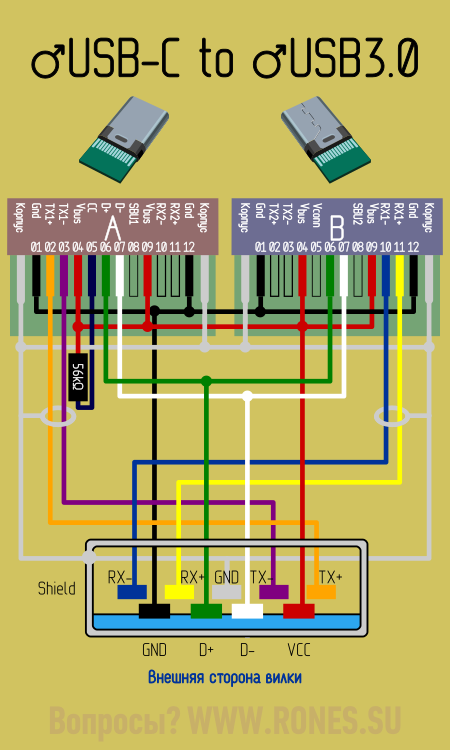
Технология питания/заряда USB PD Rev.2 ( USB Power Delivery)
У кабеля USB-C нет таких понятий как «коннектор-A» или «коннектор-B» — коннекторы теперь во всех случаях одинаковы.
Роли устройства обозначены новыми терминами:
DFP — активное, питающее устройство (как бы порт USB-A)
UFP — пассивное, приёмное устройство (как бы порт USB-B)
DRP — «двуличное», динамически изменяющее свой статус устройство.
Кроме того, заряжающее устройство называется Power Provider, заряжаемое — Power Consumer.
Распределение ролей осуществляется установкой на контакте CC определённого потенциала с помощью того или иного резистора:
▶Активное устройство (DFP) определяется по резистору между контактами CC и Vbus.
Номинал резистора сообщает потребителю, на какой ток он может рассчитывать:
56±20% кОм — 500 или 900 мА
22±5% кОм — 1,5 А
10±5% кОм — 3 А
▲ Переходники с USB 2.0 (3.0) на USB-C, служащие для подключения новых смартфонов к старым ПК или ЗУ распаяны по схеме DFP, то есть, показывают себя смартфону как активное устройство
▶Пассивное устройство (UFP) определяется по резистору между контактами CC и GND.
Номинал резистора: 5,1 кОм
▲ Переходники с USB-C на USB-OTG распаяны именно по схеме UFP, то есть, имитируют потребляющее устройство.
⚠ Технологию USB PD Rev2 в которой по контакту CC согласуются ток и напряжение заряда не следует путать с технологией Quick Charge (QC), где по контактам D− и D+ согласуется только напряжение заряда. USB PD Rev2 поддерживается только в USB 3.1.
QC поддерживается без привязки к версии порта.
Переходник USB-micro—USB-C
Переходник micro-USB 2.0 на USB type-C служит для подключения гаджета с гнездом Type-C к стандартному дата-кабелю USB 2.0 для заряда и синхронизации с ПК. В переходнике установлен резистор 56 кОм между контактами CC и Vbus.
Этот резистор как бы говорит смартфону: «К тебе подключили активное устройство − заряжайся. Больше 0,9 ампер не дам».
То есть, даже от мощного зарядного устройства (скажем, на 3 ампера) через такой переходник мы не возьмём больше 0,9 ампер. Чтобы смартфон не стеснялся и взял 3 ампера, нужно заменить резистор на 10 кОм ▼
Универсальный переходник USB-micro—USB-C с поддержкой OTG
Наш читатель Сергей выслал схему универсального переходника micro-USB-BF to USB type-C (Тип 51125 Z22) − через него можно подключить как Data-кабель так и OTG-кабель USB 2.0. В зависимости от кабеля смартфон либо заряжается, либо работает с периферией.
В идеале вместо 55 кОм стоило бы использовать 51 (как в аналогичном переходнике от Huawei), чтобы в цепи Vcc-CC получались каноничные 56 кОм. Но спецификация не требует такой точности. Номинал сопротивления Vcc-CC допускается в диапазоне 45…67 кОм.
Вариант универсального переходника
Наш читатель Кирилл поделился схемой занятного переходника, подобного предыдущему▲. Ключевое отличие — в гнезде micro-USB не задействован контакт ID (№5), и оба резистора (и DFP, и UFP) подключены постоянно.
Устройство, к которому подключен этот переходник через Type-C, определяет свою роль по наличию или отсутствию напряжения на контакте Vbus. Если сперва подключить к переходнику зарядное устройство через гнездо micro-USB, а потом подключить переходник к смартфону, то порт смартфона обнаружит напряжение заряда и переведёт смартфон в режим потребления. Если же просто подключить переходник, то смартфон входит в режим OTG и подаёт напряжение сам.
Переходник испытывался на смартфоне Samsung Galaxy S8.
Переходник USB-C—USB-AF
Чтобы подключить USB-периферию к устройству с портом USB-C, в переходнике необходим резистор 5,1 кОм между контактами CC и GND.
Этот резистор сообщает смартфону: «К тебе подключено пассивное устройство. Подай питание».
Рассмотрим схему переходника OTG type-C на примере Type-C USB 3.1 To USB 3.0 OTG Adapter. Это переходник для подключения периферии USB 3.0 (2.0) к ПК или к смартфону Type-C.
Цвета проводов Data, TX и RX в этой модели несколько отличаются от каноничных, прошу обратить на это внимание! ▼
Ещё одна важная деталь — во всех переходниках типа USBtype-C—type-C или USBtype-C—USB3.0 (не обязательно OTG!) между контактами Vbus и Gnd необходим конденсатор для защиты контактов разъёма от искр при подключении. Например, для переходников на USB 3.0 требуется номинал конденсатора — 10нФ±20%×30В. Переходники на USB 3.1 требуют конденсатор большей ёмкости, а переходники на USB 2.0 не требуют конденсатора вовсе. Подробнее читайте в англоязычной статье «VBUS Bypass Capacitor».
Распайка платы переходника Type-C to USB 3.0 OTG с разных сторон ▼
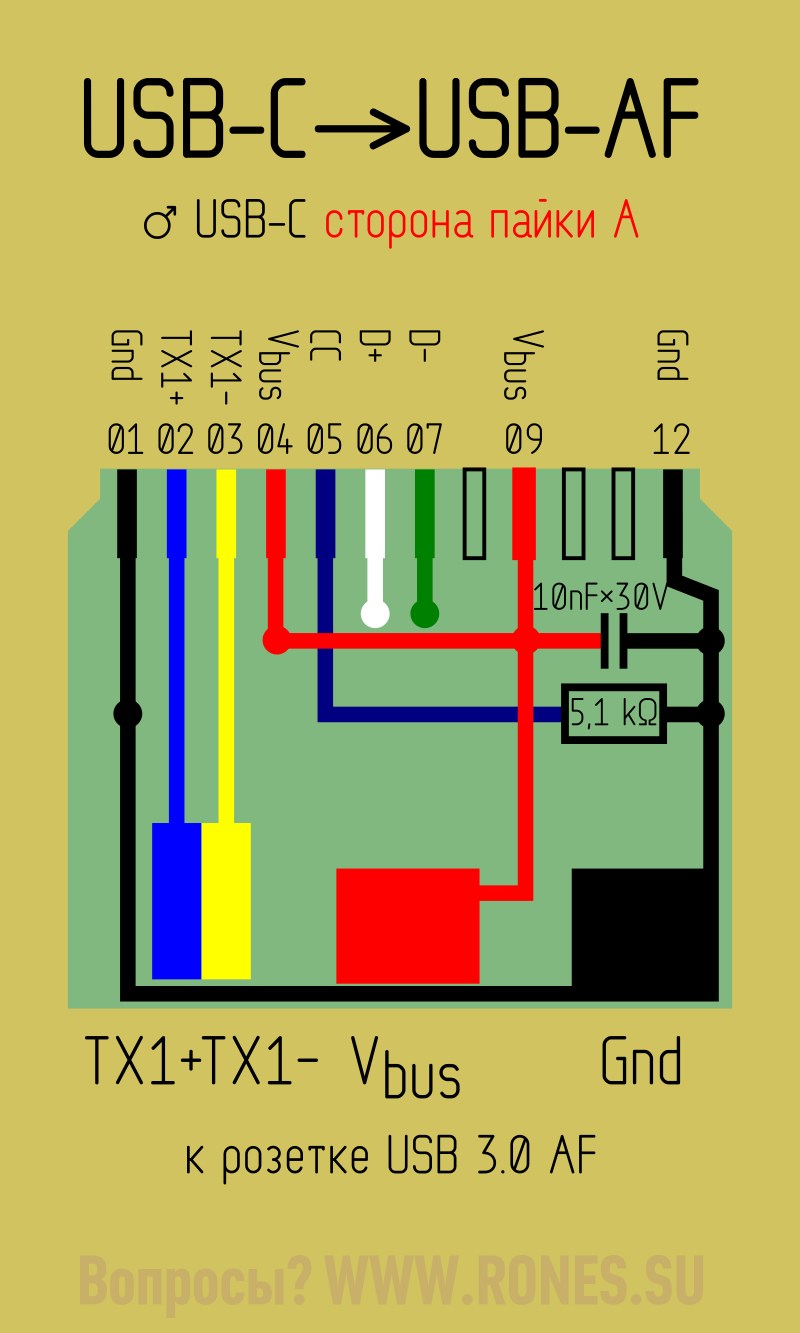
Аналоговый звук через Type-C
Стандартом предусмотрена возможность передачи аналогового звука через цифровой порт. Эта возможность реализована в смартфонах HTC серии U, HTC 10 Evo, Xiaomi Mi, LeTV. Автор будет признателен, если читатель пополнит этот список.
Режим называется «Audio Adapter Accessory Mode». За подробностями обращайтесь к статье «Аналоговый звук через USB-C».
Для работы в этом режиме служат аналоговые гарнитуры с вилкой Type-C. Для подключения классической гарнитуры со штекером «джек» предусмотрены переходники.
Аналоговый звук передаётся по каналам Data−, Data+, SBU1 и SBU2. Смартфон переходит в этот режим, если в вилке гарнитуры или переходника между контактами A1—A5 и B1—B5 установлено сопротивление менее 0,8…1,2 кОм. Вместо резистора доводилось видеть просто перемычку.
Видео через USB-C
Для передачи видео через USB 3.1 разработан режим «DisplayPort Alternate Mode».
См. перечень устройств, поддерживающих этот режим.
В режиме «Display Port» назначение контактов порта меняется — две пары TX2/RX2 превращаются в видеоканал, а звуком занимается SBU1/2 ▼
Если материал оказался полезным для вас…
…вы можете нас отблагодарить! Авторам сайта будет очень приятно!
Что будет, если»подтягивающий» резистор закоротить? Купил разъёмы на 5Ампер, но резистор вместо 10кОм 50кОм. Перепаять нет возможности, а перемычку можно поставить.
Доброго времени суток! Спасибо за обзор! Очень смущает схема под заголовком «Вариант универсального переходника» от Кирилла. Есть ощущение, что резистор 5 кОм должен подключаться не к 8-му пину, а всё-таки к 5-му но на обратной стороне. Хотелось бы услышать комментарий автора статьи по этому моменту.
А вот, допустим, есть неплохой кабель USB A — USB C (3.2 Gen1), воткнут в ПК, ноутбук, в синий порт A. Заряжать какое-то простое устройство он будет током не более 1A, т.к. это ограничение USB A. Если применить переходник USB3.0-A-to-C, чтобы с обоих концов получилось С, и воткнуть этот провод уже в C разъём компьютера, ток зарядки увеличится до 1.5A? Или это будет зависеть от удачи с конкретным переходником? Или вообще не увеличится, и для этой цели нужен кабель с заводскими Type-C на обоих концах?
Качественный переходник едва ли ограничит возможности порта.
Спасибо за ответ 
Телефон Samsung m31s, программа выдала что ОТГ есть. В родном шнуре стоит сопротивление 56ком на Плюс. Это значит что телефон настроение на зарядку, а чтоб он выдавал зарядку на ЮСБ флешку то его надо выпасть а впаять 5,6 ком на массу.? А как тогда телефон будет сам заряжаться ?
Спасибо огромное за информацию, очень выручили!
Источник статьи: http://rones.su/techno/usb-type-c-anatomy.html
Зачем в ноутбуке разъем USB Type-C
Во многих последних моделях ноутбуков, смартфонов, материнских плат для десктопов и даже автомобилей используются разъемы USB Type-C. В отличие от стандартного прямоугольного разъема USB, Type-C меньше и имеет вытянутую закругленную форму.
Так что же это за разъемы такие и для чего они нужны? Если говорить просто, то USB Type-C — это тот же USB, только более современный. В числе его основных преимуществ высокая скорость передачи данных, возможность передавать видеосигнал, а также симметричный дизайн, что позволяет вставлять штекер любой стороной. Последнее особенно важно. Вспомните, сколько раз вы вставляли флешку или зарядное устройство не той стороной? Пользователей смартфонов Apple от этой проблемы в свое время избавил двусторонний разъем Lightning. Теперь же пришла очередь и остальных устройств.
Через этот разъем можно подключать обычные флешки или другие устройства, если приобрести соответствующий переходник. Некоторые из них универсальны и содержат не только обычные порты USB, но также картридер и разъем для подключения сетевого кабеля.
Кроме того, важно понимать, что USB Type-C — это именно тип самого разъема, а не стандарт USB вроде 2.0 или 3.1. То есть высокая скорость передачи данных характерна не только для Type-C, но и для других устройств USB версии 3.1.
В основе Type-C используется стандарт USB 3.1, что позволяет передавать данные со скоростью до 10 Гбит/с. Однако это достижимо только при использовании портов стандарта USB 3.1 второго поколения. Такие устройства могут маркироваться как SuperSpeed+, USB 3.1 Rev 2 или USB 3.1 Gen 2. В крайнем случае, если никакой маркировки нет, то обращайте внимание на заявленную в характеристиках устройства скорость передачи.
Кроме высокой скорости, Type-C может похвастаться и так называемыми альтернативными режимами работы, которые позволяют передавать изображение высокой четкости. Например, при наличии соответствующего переходника или готового кабеля можно выводить изображение на HDMI. Однако не все устройства поддерживают такие функции. Обращайте внимание на спецификации, если вам действительно нужна эта возможность.
Таким образом, через этот универсальный разъем можно передавать данные, выводить изображение, заряжать и даже подключать устройство к интернету. Именно универсальность разъема и играет ему на руку. И пусть пока не вся техника имеет поддержку Type-C, но очевидно, что база совместимых устройств будет постепенно расти и со временем этот разъем займет доминирующее положение.
Источник статьи: http://hi-tech.mail.ru/news/zachem-razem-usb-typec/
Как в английском языке написать букву я
Содержание статьи
Как написать правильно на английском языке букву «я»? Чаще всего этим вопросом задаются те, кто вынужден заполнять соответствующие документы на получение заграничного паспорта, в имени, отчестве и фамилии которых имеется буква «я».
Правильное написание буквы «я» по-английски
Для правильного правописания русской буквы «я» в английском языке существует сочетание букв «ya». Это правило закреплено специальным документом, так называемый ГОСТ 7.79-2000. Он введен в России с 2002 года. Также применяется международный стандарт ISO 9:1995. В нем находятся два варианта перевода. Первый расчитан на использование диакритических символов и второй – без их использования.
Если исходить из транслитерации по стандарту ISO-R9-1968, то русскую букву «я» на английском языке следует также записывать сочетанием букв «ya» (я – ya). Например: Яна – Yana.
Правила транслитерации не едины
Имеется правило по ГОСТу, где русская буква «я» представлена как буквенное сочетание «ya». В 2010 году приняли новый регламент, согласно которому стали использовать новую транслитерацию. Она фактически не привязана ни к какому конкретному языку. По этой новой транслитерации русская буква «я» пишется на английском как «ia». Например, имя Яна будет выглядеть как Iana. Правильным написанием имени Яна также же является и Yana. Такие таблицы размещены в интернете в свободном доступе и позволяют быстро сориентироваться в правильности написания той или иной русской буквы по-английски.
Специальной комиссией, которая была инициирована США и Великобританией, были приняты системы ALA-LC, BGN/PCGN. Они отличаются от принятых стандартов. Также выработаны рекомендации по особому «языку» международных телеграмм. Трудно сразу разобраться во всех этих нюансах, но на помощь придут программы-переводчики, разработанные как раз для таких случаев. С помощью этих программ можно правильно заполнить любой документ международного образца без допущения ошибок в написании русской буквы «я» английским буквосочетанием.
Все изменяется в современном мире, нет ничего такого, чтобы не подвергалось модификациям. Так обстоит дело и с языковой культурой. Существенных изменений вряд ли стоит ожидать, так как существует некий базис, но нюансы будут всегда иметь место. Пока же требуется запомнить, что русская буква «я» пишется английскими буквосочетаниями «ia» и «ya». Оба этих варианта при написании английских слов считаются правильными на сегодняшний день. При заполнении форм для получения заграничного паспорта и любого международного документа, требуется уточниться во избежание неловких ситуаций.
Источник статьи: http://www.kakprosto.ru/kak-972438-kak-v-angliyskom-yazyke-napisat-bukvu-ya
Особенности написания русских букв на английском языке
Каждый, кто изучает английский язык, интересуется следующим вопросом: как, к примеру, должна писаться буква ы? Ведь ее практически не употребляют, но она необходима для передачи заимствованных слов, а также написания славянских имен, фамилий, названий организаций и всего остального, что связано с передачей русских и славянских слов. В этой статье разберем, как записываются некоторые буквы русского алфавита, если они отсутствует в английском языке.
Написание некоторых букв
Чаще всего Ш передается буквосочетанием SH. Это , например, русские имена Dasha, Masha, также слова Fish, Shopping и так далее. В редких случаях Ш передается с помощью сочетания других букв: comission, revolution, demension.
Достаточно интересная буква в плане написания на английском языке. В отличии от Ш, примеров употребления звука Ц найти не получится, ибо передавать его приходится исходя из похожести некоторых сбуквосочетаний. Зачастую передача звука осуществляется в виде TS, реже применяются TZ или TC. В качестве примера выступают Vysotskiy, Tsvetaeva, Trubetzkoy и так далее.
Одна из самых трудных букв для написания на английский манер. Лучше всего передается с помощью Y. Причем догадаться о том, что это Ы, можно из контекста. Чаще всего это фамилии, как-то: Krylov, Davydova, Krym, vydra и многое другое.
Очень похожа по транслитерации на Ы. Очень часто передается как Y. Но есть одно отличие: Й встречается обычно на конце слова для обозначения фамилии, прилагательного, городов и т. д. Но все равно возникает путаница между Ы и Й, которой не возникало при обозначении с помощью звука J. Тем не менее, именно так пишутся Yogurt, Tolstoy, Borovoy и тому подобное.
Для англичан Щ представляет особые трудности. Из-за отсутствия схожих звуков среди английского алфавита Щ передают с помощью словосочетания shch. Это обусловлено схожестью между такими звуками, как Щ и Ш. Это особенно ярко проявляется при написании русских фамилий по типу SHCHedrin, SHCHerbakova, GoloSHCHekin.
Общие правила литерации сложных звуков
Не все русские звуки имеют схожие в английском языке. Из-за этого процесс написания фамилии в каждом случае индивидуален. Следует учитывать и фонетические, и орфоэпические особенности написания.
Фонетические заключаются в максимальной схожести между русскими и английскими словами и наоборот. Это меняет и отображение слова. В качестве примера: еще в прошлом веке фамилию Huxley писали на русском как Гексли, а сегодня в литературе такую же фамилию пишут как Хаксли, что естественным образом вызывает путаницу и недопонимание.
Поэтому не стоит поддаваться современным веяниям в фонетических обозначениях. Желание передать красоту звучания не должно идти вразрез с правильностью написания.
Итак, рассмотрим некоторые особенности передачи звуков, когда производится перевод на русский язык.
- Шипящие Ж, Ч, Щ, Ш. Передача таких звуков осуществляется с помощью звука h, который не всегда произносится. По аналогии с Ч и Щ осуществляется передача букв Ж и Х (zh и kh соответственно). Немного повозиться придется с Щ и Ц. Причиной тому является отсутствие похожих простых словосочетаний. Передавать их следует shch и ts, иногда как tc и tz.
- Буква Й имеет определенные затруднения при литерации. Допустимы варианты написания по типу j, однако это не рекомендуется делать. Лучше всего писать такую букву с помощью y. Именно такая буква считается общепринятой при написании русских слов латиницей.
- Мягкие гласные по типу Ю, Е, Я. В соответствии с установленными правилами написания Я передается как ya, а Ю легко можно написать как yu. Однако ГОСТы рекомендуют писать следующим образом: Я пишется как ia, Ю можно написать как iu, Е как русская е, а редкую ё как io.
- Буква Ы при этом довольно просто записывается как y, так как любой англоязычный поймет, как вы хотели написать.
Теперь нам стало понятно, как стоит писать русские буквы, если необходимо перейти к латинской транскрипции. Подведем итоги.
Написать букву Ы или любую другую непростую букву русского алфавита по-английски не очень сложно. Главное — знать основные стандарты написания и подбирать удобный вариант в каждом конкретном случае. Если же вам хочется красиво написать свою фамилию, то делать это надлежит без противоречий с основными правилами. В особо сложных случаях стоит обратиться за помощью к хорошо разбирающимся людям, которые помогут написать ваше имя или фамилию правильно. Удачи в деле записи латиницей русских слов, поскольку это может действительно пригодиться!
Видео
Это видео поможет вам лучше разобраться в тонкостях транслитерации.
” width=”560″ height=”314″ allowfullscreen=”allowfullscreen”>
Источник статьи: http://liveposts.ru/articles/education-articles/inostrannye-yazyki/osobennosti-napisaniya-russkih-bukv-na-anglijskom-yazyke
Английский алфавит
В современном английском алфавите 26 букв. По количеству букв и их написанию он полностью совпадает с латинским алфавитом.
Английский алфавит с названием букв на русском языке.
A a эй B b би C c си D d ди E e и F f эф G g джи H h эйч I i ай J j джей K k кей L l эл M m эм N n эн O o оу P p пи Q q кью R r а, ар S s эс T t ти U u ю V v ви W w дабл-ю X x экс Y y уай Z z зед, зи
Скачать и распечатать алфавит
Английский алфавит с нумерацией: буквы в прямом и обратном порядке с указанием позиции.
Английский алфавит с названием букв, транскрипцией, русским произношением и частотностью в процентах (подробно про частотность написано на главной странице сайта).
| Буква | Транскрипция (произношение) |
Название | Название на русском | Частотность |
|---|---|---|---|---|
| A a | [eɪ] | a | эй | 8.17% |
| B b | [biː] | bee | би | 1.49% |
| C c | [siː] | cee | си | 2.78% |
| D d | [diː] | dee | ди | 4.25% |
| E e | [iː] | e | и | 12.7% |
| F f | [ef] | ef | эф | 2.23% |
| G g | [dʒiː] | gee | джи | 2.02% |
| H h | [eɪtʃ] | aitch | эйч | 6.09% |
| I i | [aɪ] | i | ай | 6.97% |
| J j | [dʒeɪ] | jay | джей | 0.15% |
| K k | [keɪ] | kay | кей | 0.77% |
| L l | [el] | el | эл | 4.03% |
| M m | [em] | em | эм | 2.41% |
| N n | [ɛn] | en | эн | 6.75% |
| O o | [əʊ] | o | оу | 7.51% |
| P p | [piː] | pee | пи | 1.93% |
| Q q | [kjuː] | cue | кью | 0.1% |
| R r | [ɑː, ar] | ar | а, ар | 5.99% |
| S s | [es] | ess | эс | 6.33% |
| T t | [tiː] | tee | ти | 9.06% |
| U u | [juː] | u | ю | 2.76% |
| V v | [viː] | vee | ви | 0.98% |
| W w | [‘dʌbljuː] | double-u | дабл-ю | 2.36% |
| X x | [eks] | ex | экс | 0.15% |
| Y y | [waɪ] | wy | уай | 1.97% |
| Z z | [zɛd, ziː] | zed, zee | зед, зи | 0.05% |
Скачать и распечатать алфавит
Самая известная английская панграмма, содержащая все 26 букв английского алфавита: The quick brown fox jumps over the lazy dog.
Источник статьи: http://alphabetonline.ru/alphabets/english.html
Как читается буква P?
Английская буква «P» — это согласная буква, которая располагается на 16‑м месте в английском алфавите. Она произносится так: [ pi: ] (долгая [ пи ]).
P. Согласная буква P, p [ pi: ] читается как звук [ p ].
Как выглядит буква П по английски?
Она располагается на 16-м месте в английском алфавите. Она произносится так: [ pi: ] (долгая [ пи ]). Происходит из финикийского. В латинском алфавите являлась первоначальной формой буквы «r».
Как правильно читается буква Р по английскому?
Попробуй курс «Буквы и звуки»! Она относится к согласным. В речи воспроизводится согласно приведенной транскрипции: [ a: ] или [ a:r ] (долгая [ a: ] или [ ар ]). «R» в латинском алфавите – это вариант знака «P».
Какой звук у буквы Q?
Английский алфавит, приблизительное слуховое соответствие английских и русских звуков
| Буква | Название буквы | Звук |
|---|---|---|
| Q q, всегда в сочетании qu | кью [kju:] | [kw] |
| R r | аa(р) [a:] | [r] |
| S s | эс [es] | [s] |
| T t | ти [ti:] | [t] |
Как читается буква U на русском?
Английская буква «U» — одна из гласных букв в английском алфавите. В нем она занимает 21‑е место. Произносится согласно следующей транскрипции: [ ju: ] (или долгая [ ю ]).
Как пишется большая буква П на английском?
Английский алфавит (English Alphabet). Буквы английского алфавита
| Заглавная буква | Строчная буква | Произношение |
|---|---|---|
| N | n | [ en ] |
| O | o | [ ou ] |
| P | p | [ pi: ] |
| Q | q | [ kju: ] |
Как пишется P по английски?
Буквы современного английского алфавита
| № | Прописная буква | Русская запись названия буквы |
|---|---|---|
| 15 | O | оу |
| 16 | P | пи |
| 17 | Q | кью |
| 18 | R | а, ар |
Как называется это буква Q?
Q, q — семнадцатая буква базового латинского алфавита, называется «ку» (в английском языке — «кью»). В биохимии Q — символ глутамина. В химии q — символ коэффициента реакции.
Какая по счету буква К в английском алфавите?
Алфавит английский = современный латинский нумерованный в обратном порядке.
| Буква Большая / малая | Очень приблизительное русское название | |
|---|---|---|
| 16 | K k | кей |
| 15 | L l | эл |
| 14 | M m | эм |
| 13 | N n | эн |
Сколько гласных и согласных букв в английском алфавите?
В отличие от русского языка, в котором 33 буквы, английская азбука состоит из 26 букв: 6 букв могут обозначать гласные звуки: «A», «E», «I», «O», «U», «Y»; 21 буква может обозначать согласные звуки: «B», «C», «D», «F», «G», «H», «J», «K», «L», «M», «N», «P», «Q», «R», «S», «T», «V», «W», «X», «Y», «Z».
Какая это буква P?
Английская буква «P» — это согласная буква, которая располагается на 16‑м месте в английском алфавите. Она произносится так: [ pi: ] (долгая [ пи ]).
Почему англичане не говорят р?
Даже если вы ничего не знаете о правилах произношения по обе стороны Атлантики, вы наверняка замечали, что англичане звук [r] терпеть не могут и стараются его вообще не произносить. Поэтому в словах, где перед r стоит гласная буква, звук [r] просто пропускают. А вот в США его отчетливо выговаривают почти всегда.
Как произносится буква V?
«V» является буквой английского алфавита, она в нем занимает 22-е место. Относится к группе согласных. Произносится в соответствии с транскрипцией [ vi: ], что кириллицей можно записать как [ ви ]. … Среди примеров – английские существительные «голос» — «voice» [ vɔɪs ], «река» или «river» [ ˈrɪvə ].
Источник статьи: http://englhouse.ru/grammatika/kak-chitaetsya-bukva-p.html